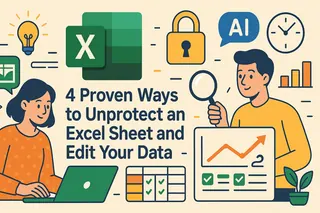Wichtige Erkenntnisse:
- Das Finden der richtigen Eingabe, um ein bestimmtes Ziel in Excel zu erreichen, erfordert komplexe Rückwärtsberechnungen, mit denen traditionelle Methoden kämpfen
- Excelmatic eliminiert die Notwendigkeit eines manuellen Goal-Seek-Setups, indem Sie einfach auf Deutsch fragen können: "Welche Eingabe ergibt diese Ausgabe?"
- Im Vergleich zu Excels integriertem Goal Seek handelt Excelmatic komplexe Formelabhängigkeiten automatisch ab und liefert sofortige Antworten ohne Menünavigation
- Für Geschäftsanwender, die Finanzmodellierung oder Vertriebsprognosen durchführen, liefert der KI-Ansatz schnellere, zugänglichere Was-wäre-wenn-Analysen mit minimalen Excel-Kenntnissen
Was-wäre-wenn-Analyse ist eine leistungsstarke Datenanalyse-Technik, mit der Sie verschiedene Szenarien testen und eine Reihe möglicher Ergebnisse bestimmen können. Mit anderen Worten, sie ermöglicht es Ihnen, die Auswirkungen einer bestimmten Änderung zu sehen, ohne die echten Daten zu verändern. Eine solche Analyse ist unschätzbar wertvoll in der Finanzmodellierung, Prognose und anderen Geschäftsanwendungen, bei denen Rückwärts-Berechnungen erforderlich sind.
Dieses Tutorial konzentriert sich auf eines von Excels Kern-Was-wäre-wenn-Analysetools — Goal Seek. Wir lernen, wie man dieses klassische Tool in Microsoft Excel mit praktischen Beispielen verwendet. Wir werden diese traditionelle Methode auch mit modernen KI-gestützten Lösungen wie Excelmatic vergleichen, die einen intuitiveren und schnelleren Weg bieten, um dieselben Ergebnisse zu erzielen.
Was ist Goal Seek in Excel?
Goal Seek ist ein Excel-Was-wäre-wenn-Analysetool, das Benutzern ermöglicht, den notwendigen Eingabewert in einer Formel zu finden, um eine bestimmte Zielausgabe zu erreichen. Während andere Was-wäre-wenn-Analysetools wie Datentabellen oder Szenario-Manager mehrere Variablen berücksichtigen, konzentriert sich Goal Seek darauf, eine einzelne Variable anzupassen, um ein gewünschtes Ergebnis zu erzielen. Es ist eine grundlegende Funktion für alle, die fortgeschrittene Excel-Fähigkeiten beherrschen möchten.
Wie Goal Seek funktioniert
Goal Seek wird verwendet, wenn Sie das Ergebnis kennen, das Sie von einer Formel wollen, aber unsicher über den benötigten Eingabewert sind, um es zu erreichen. Sie arbeiten im Wesentlichen rückwärts, indem Sie das gewünschte Ergebnis festlegen und Excel iterativ eine Eingabevariable anpassen lassen, um die Lösung zu finden.
Häufige Anwendungen von Goal Seek
Obwohl Goal Seek in verschiedenen Bereichen verwendet wird, sind seine häufigsten Anwendungen in der Finanzmodellierung und akademischen Szenarien. Einige dieser Anwendungen sind:
- Budgetprognosen: Goal Seek hilft zu bestimmen, wie viel Ersparnisse oder Investitionen benötigt werden, um ein finanzielles Ziel zu erreichen. Zum Beispiel, wenn Sie bis Ende des Jahres einen bestimmten Betrag sparen möchten, kann es die erforderlichen monatlichen Ersparnisse berechnen.
- Kreditzahlungen: Es kann den Kreditbetrag berechnen, den Sie sich basierend auf einer festen monatlichen Zahlung leisten können. Wenn Sie einen bestimmten Betrag haben, den Sie monatlich zahlen können, kann Goal Seek den Kreditbetrag anpassen, um zu sehen, wie viel Sie leihen können.
- Break-Even-Analyse: Unternehmen können Goal Seek verwenden, um das benötigte Verkaufsvolumen zu finden, um Kosten zu decken und den Break-Even-Punkt zu erreichen. Durch Setzen des Gewinns auf Null kann Goal Seek die Verkaufsmenge oder den Preis anpassen, um den Break-Even-Punkt zu bestimmen.
- Notenberechnungen: Studenten und Lehrkräfte können Goal Seek verwenden, um die Note zu bestimmen, die in einer Abschlussprüfung benötigt wird, um eine gewünschte Gesamtkursnote zu erreichen.
- GPA-Ziele: Es kann auch die Noten bestimmen, die in kommenden Kursen benötigt werden, um einen bestimmten GPA zu erreichen oder beizubehalten.
Lassen Sie uns nun untersuchen, wie man dies in Microsoft Excel anwendet.
Wie man Goal Seek in Excel verwendet
Die Anwendung von Goal Seek für Ihre Datenmodelle umfasst einige wiederholbare Schritte. Wir behandeln zuerst die traditionelle Methode und zeigen Ihnen dann einen optimierteren KI-Ansatz.
Die traditionelle Methode: Verwendung des integrierten Excel-Tools
Schritt 1: Einrichten Ihrer Daten
Beginnen Sie damit, Ihre Daten und Formeln so einzurichten, dass Excel sie interpretieren kann. Stellen Sie sicher, dass die Formel, die Sie lösen möchten, korrekt mit der Eingabezelle verknüpft ist, die angepasst wird.
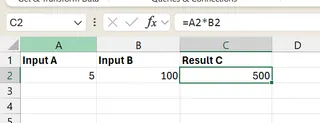
Gemäß der Formel im obigen Bild, da Ergebnis C von Eingabe A und Eingabe B abhängt, können wir entweder Eingabe A oder B ändern, um ein Ziel für Ergebnis C zu erreichen.
Schritt 2: Ausführen von Goal Seek
Wählen Sie zuerst die Zelle mit der Formel aus, deren Ergebnis Sie anpassen möchten (sagen wir, C2). Gehen Sie zur Registerkarte Daten, klicken Sie auf Was-wäre-wenn-Analyse in der Gruppe Prognose und wählen Sie Goal Seek.
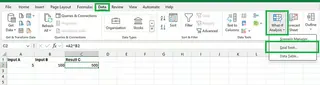
Geben Sie im Dialogfeld Goal Seek die Zelle mit der Formel (Zelle setzen), das gewünschte Ergebnis (Auf Wert) und die zu ändernde Eingabezelle an (Durch Ändern von Zelle).
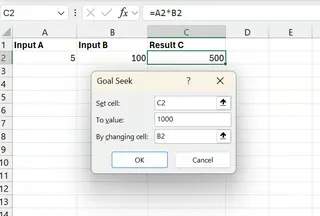
Klicken Sie auf OK, um Excel zu erlauben, den entsprechenden Eingabewert zu finden.
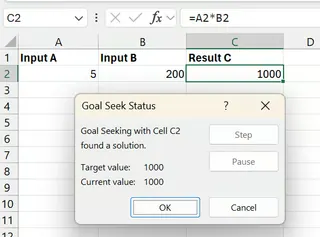
Sie können auf Abbrechen klicken, um die Änderung zu verwerfen und die ursprünglichen Werte beizubehalten.
Schritt 3: Analysieren des Ergebnisses
Nach dem Ausführen von Goal Seek passt Excel automatisch die ausgewählte Eingabezelle an, um die Zielausgabe zu erreichen. Der aktualisierte Wert befindet sich nun in Ihrer Tabelle.
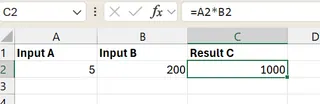
Im obigen Bild haben wir durch Ändern von Eingabe B von 100 auf 200 unser Ziel Ergebnis C von 1000 erreicht.
Die KI-Methode: Verwendung von Excelmatic für sofortige Antworten

Während Goal Seek effektiv ist, erfordert es die Navigation durch Menüs und das Verständnis spezifischer Dialogfelder. Ein KI-Agent wie Excelmatic vereinfacht diesen gesamten Prozess.
Der Arbeitsablauf ist unkompliziert:
- Laden Sie Ihre Excel-Datei in Excelmatic hoch.
- Stellen Sie Ihre Frage auf Deutsch. Für das obige Beispiel würden Sie einfach fragen: "Um Ergebnis C (Zelle C2) gleich 1000 zu machen, was muss Eingabe B (Zelle B2) sein?"
- Erhalten Sie die Antwort. Excelmatic analysiert die Formelabhängigkeiten und liefert sofort den korrekten Eingabewert, ohne dass Sie das richtige Tool finden oder Felder ausfüllen müssen.
Dieser konversationelle Ansatz macht komplexe Analysen zugänglicher und deutlich schneller.
Excel Goal Seek Beispiele
Lassen Sie uns untersuchen, wie diese beiden Methoden auf reale Probleme angewendet werden.
Beispiel 1: Kreditzahlungsberechnung
Stellen Sie sich vor, Sie planen, ein Haus zu kaufen und möchten den maximalen Kreditbetrag bestimmen, den Sie sich mit einer monatlichen Zahlung von 1.000 $ leisten können. Sie haben einen Zinssatz und eine Kreditlaufzeit im Sinn, aber Sie müssen den Kreditbetrag ermitteln.
Die traditionelle Methode
Schritt 1: Einrichten Ihrer Daten
Öffnen Sie ein neues Excel-Arbeitsblatt und erstellen Sie das Setup wie unten gezeigt.
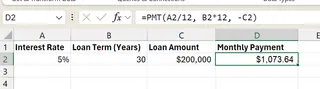
Geben Sie Ihren Zinssatz (5%) in Zelle B1 ein, die Kreditlaufzeit (30 Jahre) in Zelle B2 und eine anfängliche Schätzung für den Kreditbetrag (200.000 $) in Zelle B3. In Zelle B4 geben Sie die Formel zur Berechnung der monatlichen Zahlung mit der PMT-Funktion ein:
=PMT(B1/12, B2*12, -B3)
Schritt 2: Ausführen von Goal Seek
Rufen Sie Goal Seek aus dem Menü Daten > Was-wäre-wenn-Analyse auf.
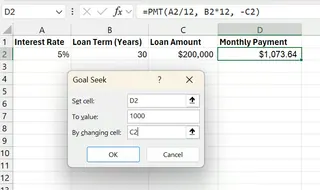
Geben Sie im Dialogfeld ein:
- Zelle setzen:
B4(die monatliche Zahlungszelle) - Auf Wert:
1000(Ihre gewünschte monatliche Zahlung) - Durch Ändern von Zelle:
B3(der Kreditbetrag)
Schritt 3: Interpretieren der Ergebnisse
Nach dem Klicken auf OK findet Excel die Lösung.
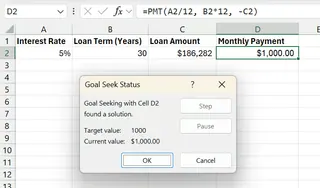
Der angepasste Kreditbetrag beträgt 186.281,62 $. Dies ist der maximale Kredit, den Sie sich mit einer monatlichen Zahlung von 1.000 $ unter diesen Bedingungen leisten können.
Lösen mit Excelmatic
Mit Excelmatic würden Sie einfach Ihr Arbeitsblatt hochladen und fragen:
Wie hoch sollte der Kreditbetrag sein, um die monatliche Zahlung genau auf 1000 $ zu bringen?
Excelmatic würde sofort den Wert 186.281,62 $ berechnen und zurückgeben, was Ihnen die Klicks und das manuelle Setup erspart.
Beispiel 2: Erreichen eines Umsatzziels
Angenommen, Sie sind Vertriebsleiter und streben ein Umsatzziel von 500.000 $ an. Sie kennen den Preis pro Einheit des Produkts, müssen aber bestimmen, wie viele Einheiten zu verkaufen sind.
Die traditionelle Methode
Schritt 1: Einrichten Ihrer Daten
Öffnen Sie ein neues Arbeitsblatt und geben Sie die Daten wie gezeigt ein.
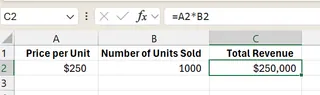
Geben Sie in Zelle A2 den Preis pro Einheit (250 $) und eine Schätzung für verkaufte Einheiten in Zelle B2 ein. In Zelle C2 geben Sie die Formel für den Gesamtumsatz ein:
=A2 * B2
Schritt 2: Ausführen von Goal Seek
Öffnen Sie das Dialogfeld Goal Seek.
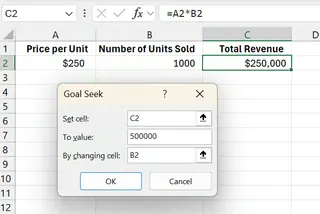
Geben Sie im Dialogfeld ein:
- Zelle setzen:
C2(Ihre Gesamtumsatzzelle) - Auf Wert:
500000(Ihr gewünschtes Umsatzziel) - Durch Ändern von Zelle:
B2(die Anzahl der verkauften Einheiten)
Schritt 3: Interpretieren der Ergebnisse
Excel wird die Anzahl der verkauften Einheiten in Zelle B2 anpassen.
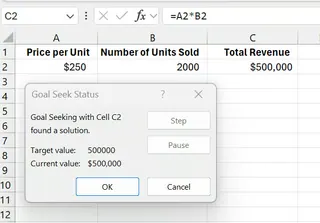
Das Ergebnis zeigt, dass Sie 2.000 Einheiten zu je 250 $ verkaufen müssen, um Ihr Umsatzziel von 500.000 $ zu erreichen.
Lösen mit Excelmatic
Mit Excelmatic wird der Prozess auf eine einzige Frage reduziert:
Um einen Gesamtumsatz von 500.000 $ zu erreichen, wie viele zu verkaufende Einheiten benötige ich?
Excelmatic verarbeitet die Anfrage und liefert die Antwort: 2.000.
Häufige Fehler bei der manuellen Verwendung von Goal Seek
Bei der Verwendung von Excels integriertem Goal Seek könnten Sie auf einige häufige Fehler stoßen. Während KI-Tools diese Probleme oft umgehen, indem sie die Logik intern handhaben, ist es gut zu wissen, was sie sind.
1. Excel Goal Seek hat möglicherweise keine Lösung gefunden
Dies ist ein häufiges Problem, wenn das Tool keine Lösung finden kann. Dies kann passieren, wenn die Lösung mathematisch unmöglich ist oder wenn Excels Algorithmus innerhalb seiner Standardversuche nicht auf eine Lösung konvergieren kann.
Wenn zum Beispiel der Stückpreis in unserem Verkaufsbeispiel versehentlich auf 0 $ gesetzt wurde, wäre der Umsatz immer 0 $, egal wie viele Einheiten verkauft werden. Goal Seek würde scheitern, eine Lösung zu finden, um 500.000 $ zu erreichen.
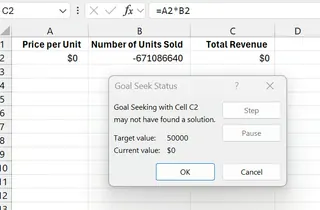
Um dies zu beheben, stellen Sie zuerst sicher, dass Ihre Formel und Eingaben logisch sind. Wenn sie es sind, können Sie die maximale Anzahl der Iterationen erhöhen (Datei > Optionen > Formeln > Max. Iterationen), aber dies ist für einfache Modelle selten notwendig.
2. Der "Zelle muss einen Wert enthalten"-Fehler
Goal Seek erfordert, dass die "Durch Ändern von Zelle" einen hartkodierten Wert enthält, nicht eine andere Formel. Wenn Sie versuchen, eine Zelle zu ändern, die selbst aus anderen Zellen berechnet wird, zeigt Excel einen Fehler an.
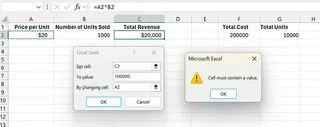
Sie müssen sicherstellen, dass die Zelle, die Sie Goal Seek zu ändern bitten, eine unabhängige Eingabevariable ist. KI-Tools wie Excelmatic sind oft besser darin, komplexe Abhängigkeiten nachzuverfolgen, was die Chance solcher Fehler verringert.
Fazit
Dieser Artikel hat Ihnen eine leistungsstarke Technik für Rückwärtsberechnungen in Excel vorgestellt. Wir haben die traditionelle Methode mit dem integrierten Goal Seek-Tool behandelt, eine zuverlässige Funktion, die jeder Analyst kennen sollte. Durch praktische Beispiele sahen wir ihre schrittweise Anwendung und potenzielle Fallstricke.
Wir haben auch untersucht, wie moderne KI-Agenten wie Excelmatic diesen Prozess revolutionieren. Indem sie es Ihnen ermöglichen, Ihre Frage einfach auf Deutsch zu stellen, eliminieren sie die Notwendigkeit von Menünavigation und Fehlerbehebung und liefern sofortige und genaue Antworten.
Bereit, Ihre Was-wäre-wenn-Analyse zu vereinfachen? Testen Sie Excelmatic noch heute und erleben Sie die Leichtigkeit, sofortige Antworten auf Ihre Rückwärtsberechnungsfragen zu erhalten.
Egal, ob Sie die haptische Kontrolle von Goal Seek oder die Geschwindigkeit und Einfachheit einer KI-Lösung bevorzugen, die Beherrschung der Was-wäre-wenn-Analyse wird zweifellos Ihre Datenmodellierungsfähigkeiten verbessern.
FAQ
Was ist Goal Seek in Excel?
Goal Seek ist ein Was-wäre-wenn-Analysetool in Excel. Es hilft Ihnen, den notwendigen Eingabewert zu finden, um eine bestimmte Zielausgabe in einer Formel zu erreichen, indem eine einzelne Variable angepasst wird.
Wann sollte ich Goal Seek verwenden?
Verwenden Sie Goal Seek, wenn Sie das gewünschte Ergebnis einer Formel kennen und den spezifischen Eingabewert bestimmen müssen, der dieses Ergebnis erreicht.
Wie führe ich Goal Seek in Excel aus?
Wählen Sie die Zelle mit der Formel aus, gehen Sie zur Registerkarte Daten, klicken Sie auf Was-wäre-wenn-Analyse, wählen Sie Goal Seek und geben Sie dann den Zielwert und die zu ändernde Zelle an. Alternativ verwenden Sie ein KI-Tool wie Excelmatic, um die Frage direkt auf Deutsch zu stellen.
Was passiert, wenn ich einen Goal Seek-Vorgang zwischendurch abbreche?
Wenn Sie einen Goal Seek-Vorgang abbrechen, kehrt Excel zu den ursprünglichen Werten vor Beginn des Vorgangs zurück.
Warum scheitert Goal Seek manchmal daran, eine Lösung zu finden?
Goal Seek kann scheitern, wenn der Zielwert unrealistisch oder mathematisch unmöglich ist, oder wenn der Eingabewert innerhalb der erlaubten Iterationen nicht konvergieren kann.